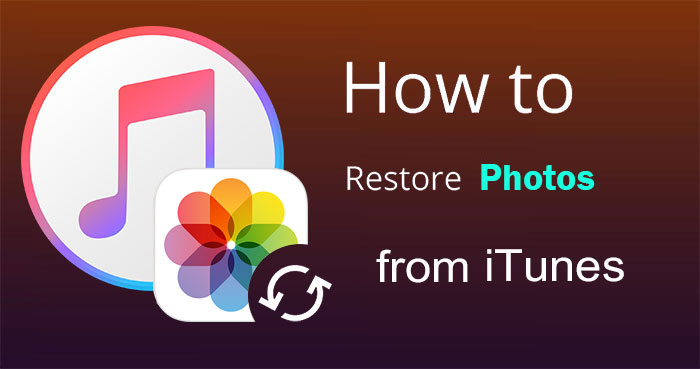iOS 16のダウンロードを中止する方法
「iPhoneの更新を停止する方法?iOS 16パブリックベータ版をiPhoneに追加したくありませんが、自動アップグレードを防ぐ方法がわかりません。真ん中でiPhoneの更新を停止できますか?」
– Appleコミュニティから
a)更新を必要としない、またはb)更新が完了するのを待つよりも良いことを持っていることに気付かずに、新しいiOSアップデートのダウンロードを開始した場合があります。それでは、iPhoneの更新を停止する方法は?さて、私たちは、上記のタスクを即座に完了するためのいくつかの便利なソリューションをリストしました。
この投稿を読み続けて、それらについてすべてを学びましょう!
Recommended Read: 2025年の新しい方法:iOS 17の脱獄を達成するには?
真ん中でiPhoneの更新を停止できますか?
更新の一環として、Appleは更新プロセスを2つのステップに分割しました。最初のステップは、ソフトウェアアップデートファイルを接続されたiPhoneにダウンロードすることですが、2番目のステップは、接続されたiPhoneにソフトウェアアップデートを実際にインストールすることです。
このため、インストールを停止する方法はありません。それでも、インストールが自動的に一時停止するために、iPhoneを非常にインターネットから一時的に切断することができます。
真ん中でiPhoneの更新を停止する方法は?
中央のiPhoneまたはiPadの更新をキャンセルする方法を理解するには、以下のガイドをご覧ください。
- 開始するには、iPhoneのコントロールセンターにアクセスします。そのために、画面の上部または上から上にスワイプします(使用しているiOSデバイスに応じて)。
- 次に、iPhone画面の飛行機モードオプション(左上隅)を見つけます。タップしてスイッチを入れてください!
- さて、コントロールセンターを出ます!
- その後、自動更新が停止したかどうかを確認する必要があります。
- iPhone設定メニューにアクセスし、一般的なボタンを押します。
- そこで、ソフトウェアの更新をタップし、ダウンロードボタンがアクセス可能な場合、プロセスが停止したことを意味します。
ただし、飛行機モードを終了する前に、iPhone設定から自動更新オプションを無効にすることをお勧めします。そうでなければ、この努力全体は何のためですか!このチュートリアルの最後にあるFAQセクションをチェックして、それを行う方法を学びましょう!
進行中のiPhoneの更新を停止する方法は?
iPhoneを介してiOSアップデートをダウンロードしようとし、更新が開始または終了したがまだ完全にインストールされていないことを通知するメッセージでヒットしたとします。その場合、更新がインストールされないようにするための手順があります。
次の手順では、iPhoneで進行中のソフトウェアアップデートをキャンセルする方法を示します。
- まず、iPhone設定セクションに移動します。
- 次に、一般的なメニューにアクセスして、iPhoneストレージをタップします。
- 下にスクロールして、リストから最新のiOSバージョンを見つけます。見つけたら、タップしてください!
- 画面に削除更新ボタンがあります。タブを押して、もう一度タップしてアクションを確認します。
- それでおしまい!
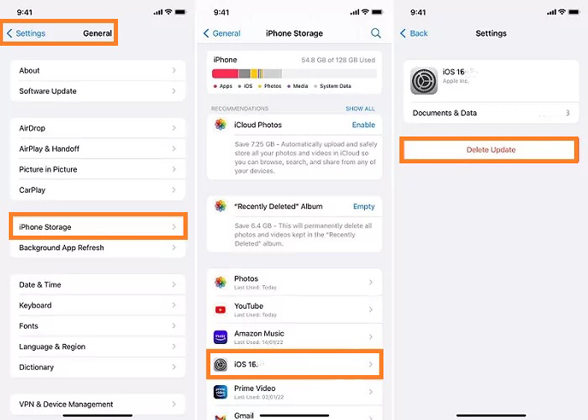
最良のヒント:iPhoneが更新を停止できない場合、itooltab fixgoを使用してiOSをダウングレードします
数週間前にAppleがiOSの最新バージョンをリリースした後、多くのiPhoneおよびiPadユーザーが意見を表明し、iOS 16にアップグレードされた後に経験しているいくつかの問題についてフィードバックを与えました。問題の中で、iOSデバイスはApple Watchのロックを解除できず、iPhone Bluetoothの問題を引き起こしました。しかし、ありがたいことに、iOS 16から前のバージョンにダウングレードできます。
どうやって?まあ、あなたがそれを行うことができる瞬間的な方法は、itooltab fixgoと呼ばれる便利なiOS修復ソフトウェアを介してです。 ITOOLTABによるこのプログラムを使用して、iPhoneのiOSをダウングレードするのにわずか10分です。使用は非常に簡単であり、データの損失なしで他の基礎となるiPhoneの問題(200+)を解決することもできます。その上、デバイスを脱獄するための要件はないため、プライバシーやデバイスの基本設定がその過程で妥協されることを心配する必要はありません。
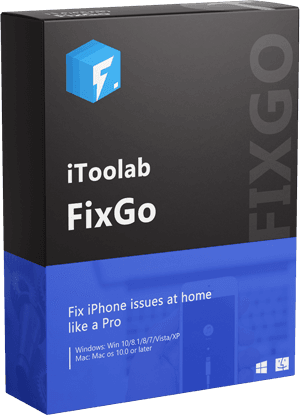
itooltab fixgo
200以上のiOS/iPados/TVOSの問題を修復するための3つのステップ
- iPhoneリカバリモードを無料で入力/終了します。
- iPhone/iPad/Apple TVシステムの問題を修正し、データの損失はありません。
- サポートされているバージョンにiOS 16をダウングレードします。
- iOS 16を含むすべてのiOSデバイスとバージョンをサポートします。
無料ダウンロード
安全なダウンロード
無料ダウンロード
安全なダウンロード
それで、あなたはitooltab fixgoでiOS 16の更新をダウングレードする方法を考えているかもしれませんか?さて、数分以内に仕事を完了するために、以下の指示をチェックしてください!
ステップ1 標準モードを有効にします
それぞれのWindowsまたはMacシステムでItooltab Fixgoを実行します。
次に、iOSデバイスを同じデスクトップに接続します。ホーム画面にアクセスできるようになったら、IOSシステムの修正 – 標準モードオプションをクリックします。それに続いて、次のステップに進む前に今すぐ修正を押します。
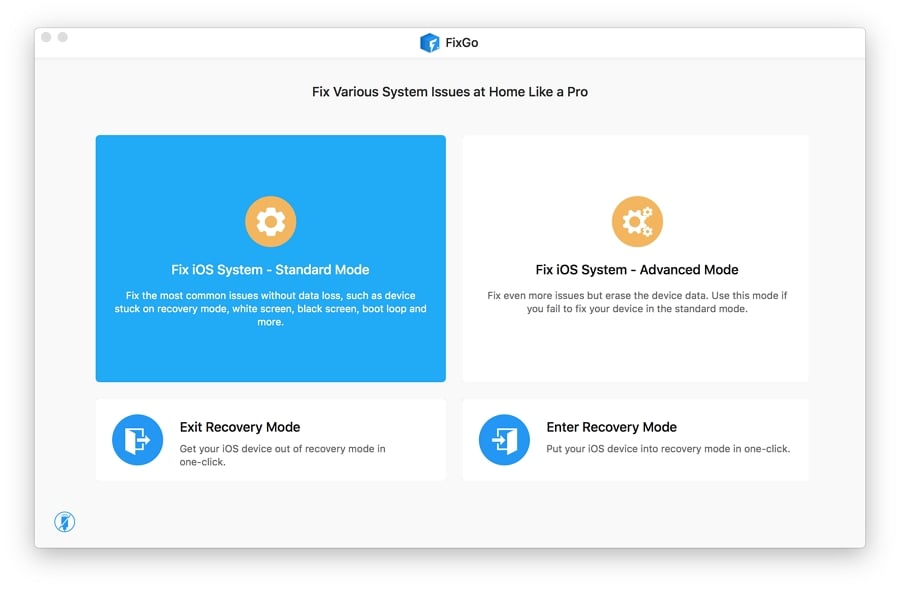
ステップ2 デバイスにダウンロードされたファームウェア
Fixgoは、iPhoneのモデルとiOSバージョンを検出します。ただし、最新のアップデートは自動的に共有されます!したがって、ダウングレードを希望する場合は、ここでダウングレードするiOSバージョンを選択するオプションがあります。最後に、ダウンロードを押してください!このファイルはPCまたはMacにダウンロードされるため、十分なスペースを持つフォルダーを選択してください。
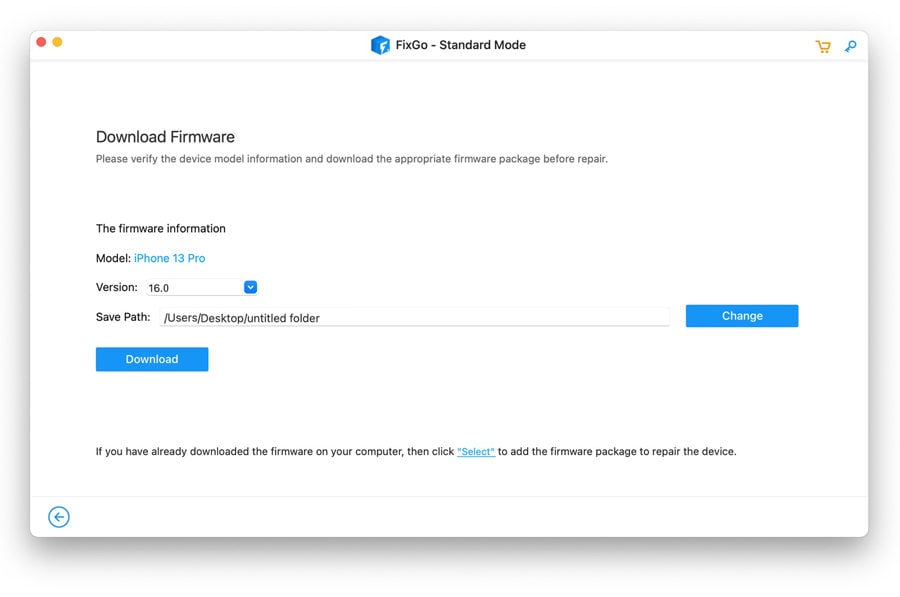
ステップ3 デバイスをうまく格下げします
Itooltab Fixgoがコンピューターの想定されるファームウェアをダウンロードしたら、iPhoneまたはiPadに追加する必要があります。[今すぐ修理]ボタンをクリックして、ダウングレードを開始します。画面上で、プロセスが正常に完了したことを画面上に通知されます!
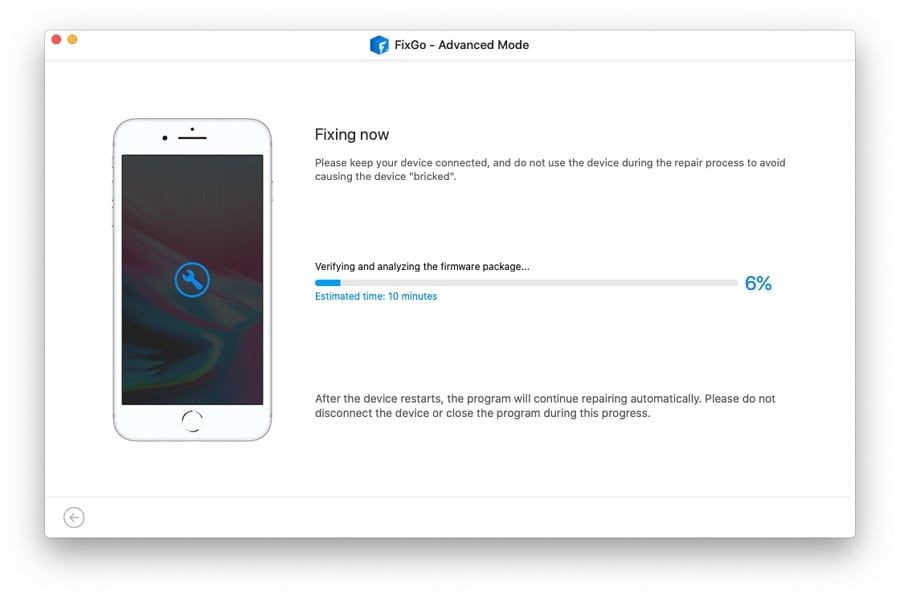
上記の手順を適用したら、iPhoneまたはiPadを再起動し、新しいアップデートに伴う問題が修正されているかどうかを確認してください!
また、読み取り:2023最新のトップ6 iOSダウングレードツール
人々はiPhoneの更新についても尋ねます
iPhoneの更新を停止する方法の詳細については、まだお探しですか?このFAQセクションに従って、残りの混乱や問題をクリアしてください!
Q1:ダウンロードとインストールを自動IOSアップデートする方法は?
iPhone/iPadの設定から自動更新機能を無効にして、プロセスを制御できます。ここにあります:
- 設定メニューを開き、一般的なタップをタップします。
- そこで、ソフトウェア更新ボタンを選択します。
- 自動更新をタップします。
- リストから、iOSの更新をダウンロードしてオフにします。
- それでおしまい!
Q2:iOSを更新するときにiPhoneをオフにすることはできますか?
はい、iOSを更新するときにiPhoneをオフにすることができます。デバイスをオフにすると、更新プロセスの中断が妨げられます。
Q3:なぜiPhoneが更新されないのですか?
インターネット接続に問題がある可能性があります。また、iPhoneが更新されていない場合、デバイスが新しいアップデートと互換性がない可能性があります。さらに、新しいバージョンを保存するのに十分なストレージを利用できるようにしてください!
Q4:更新時にiPhoneが詰まった場合はどうなりますか?
更新中にiOSデバイスが停止した場合は、再起動して更新を再度ダウンロードするだけです。
結論
更新はiPhoneにとって最も重要なものであり、iPhoneのセキュリティを維持するためにiPhoneを更新し続ける必要があります。ただし、新しいアップデートやそのベータ版がデバイスに問題を引き起こす場合があります。したがって、これが発生した場合、真ん中でiPhoneの更新を停止する方法がわかりました。さらに、デバイスのiOSバージョンをダウングレードしたい場合は、Itooltab Fixgoがタスクを完了するための最良のオプションです。
無料ダウンロード
安全なダウンロード
無料ダウンロード
安全なダウンロード